相信wps软件是许多用户在日常工作中常使用的一款办公软件,因为wps软件可以让用户用来完成多种文件的编辑工作,让用户简单轻松的完成编辑工作,所以wps软件吸引了不少的用户前来下载使用,当用户在wps软件中编辑文档文件时,会发现其中的功能是很强大的,能够很好的满足自己的需求,用户有时会在页面上插入图片,当用户想要任意移动图片时,就需要对图片的环绕方式进行设置,将其设置为四周环绕型即可成功移动图片,那么详细的操作过程是怎样的呢,接下来就让小编来向大家分享一下wps图片实现任意移动的方法教程吧,希望用户在看了小编的教程后,能够从中获取到有用的经验。
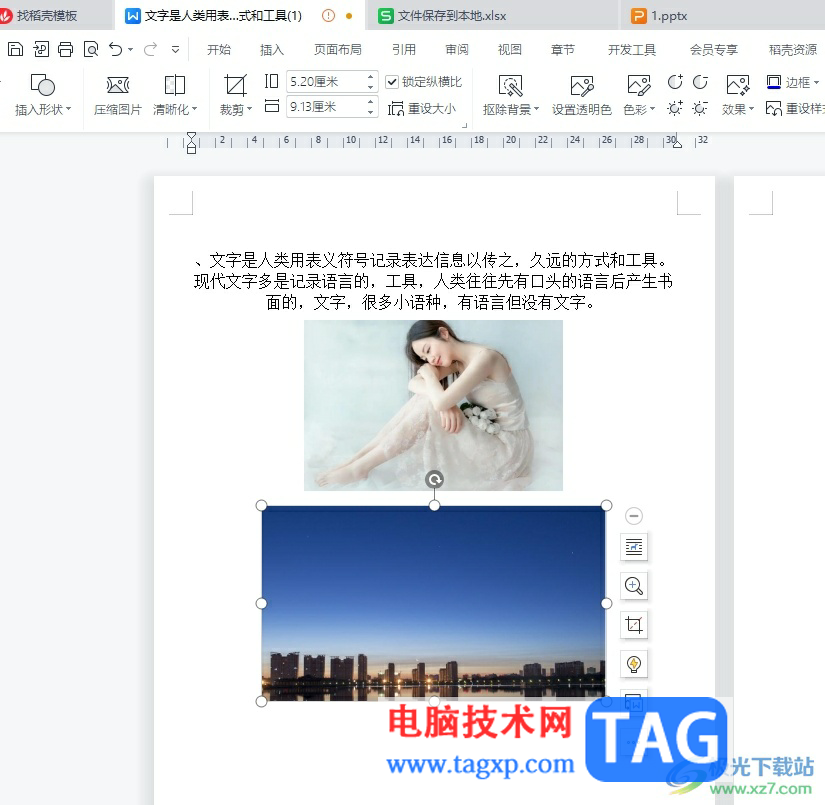
1.用户在电脑上打开wps软件,并来到文档文件的编辑页面上插入图片
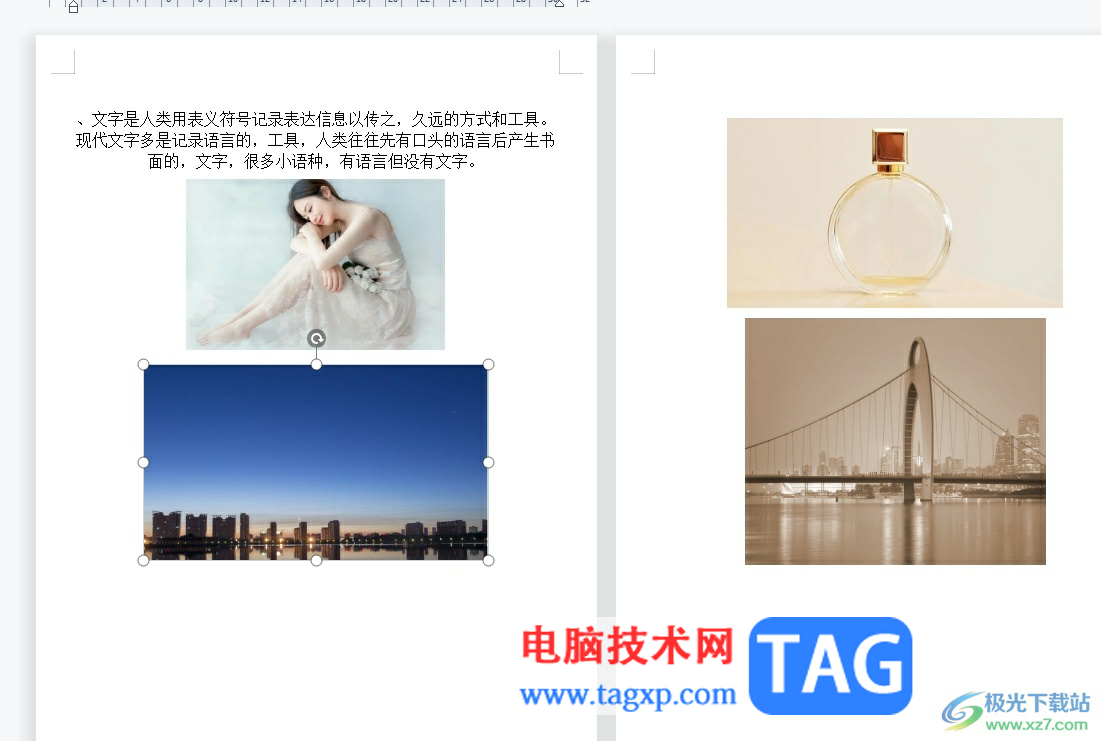
2.接着选中图片并在页面上方的菜单栏中点击图片工具选项,在弹出来的下拉选项卡中,用户选择其中的环绕选项
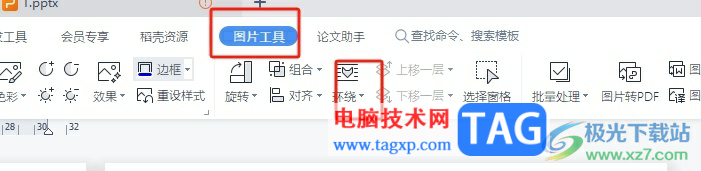
3.可以看到拓展出来的下拉选项卡中,用户选择其中的四周环绕型选项
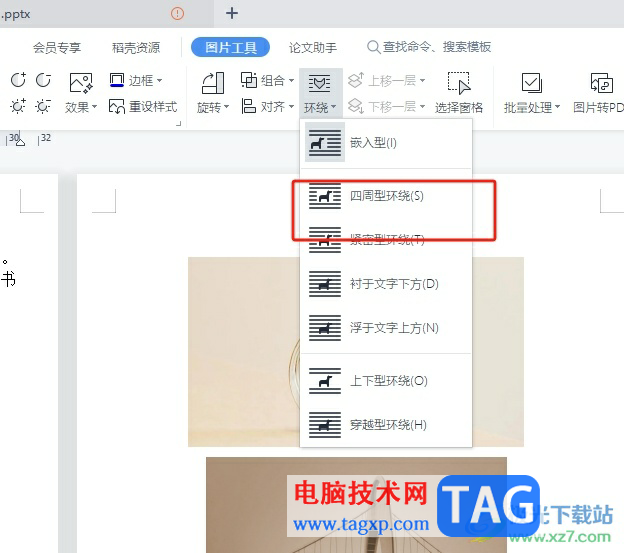
4.这时回到编辑页面上,用户就可以点击图片任意移动位置了
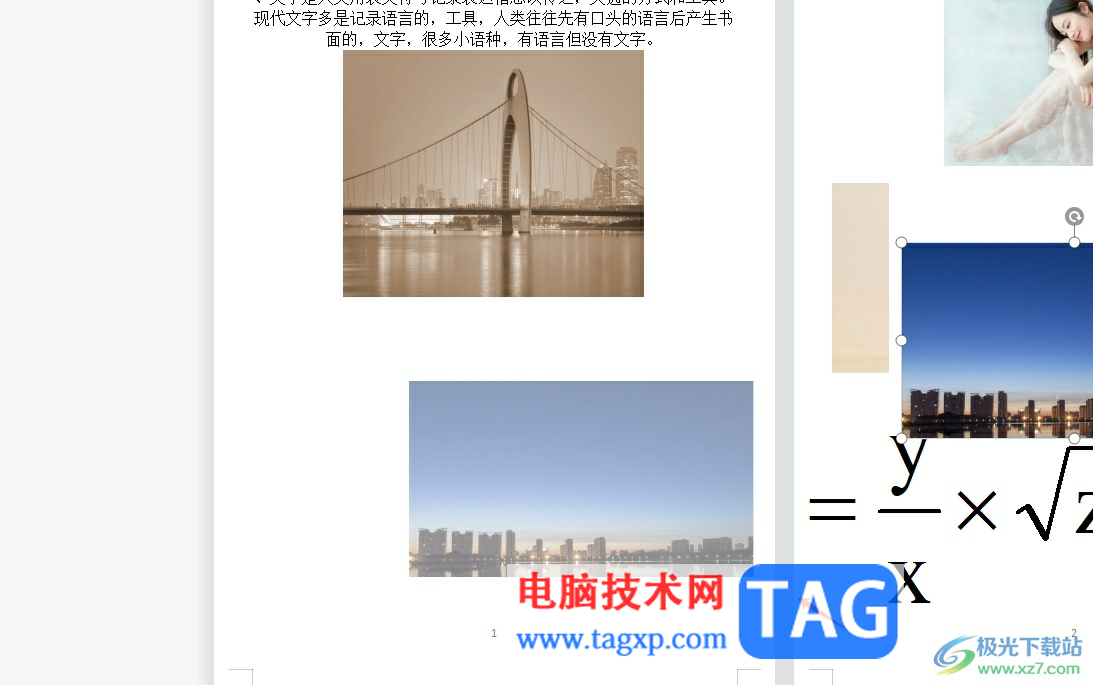
5.如图所示,用户可以看到刚才选中的图片可以随意切换在页面上的位置了
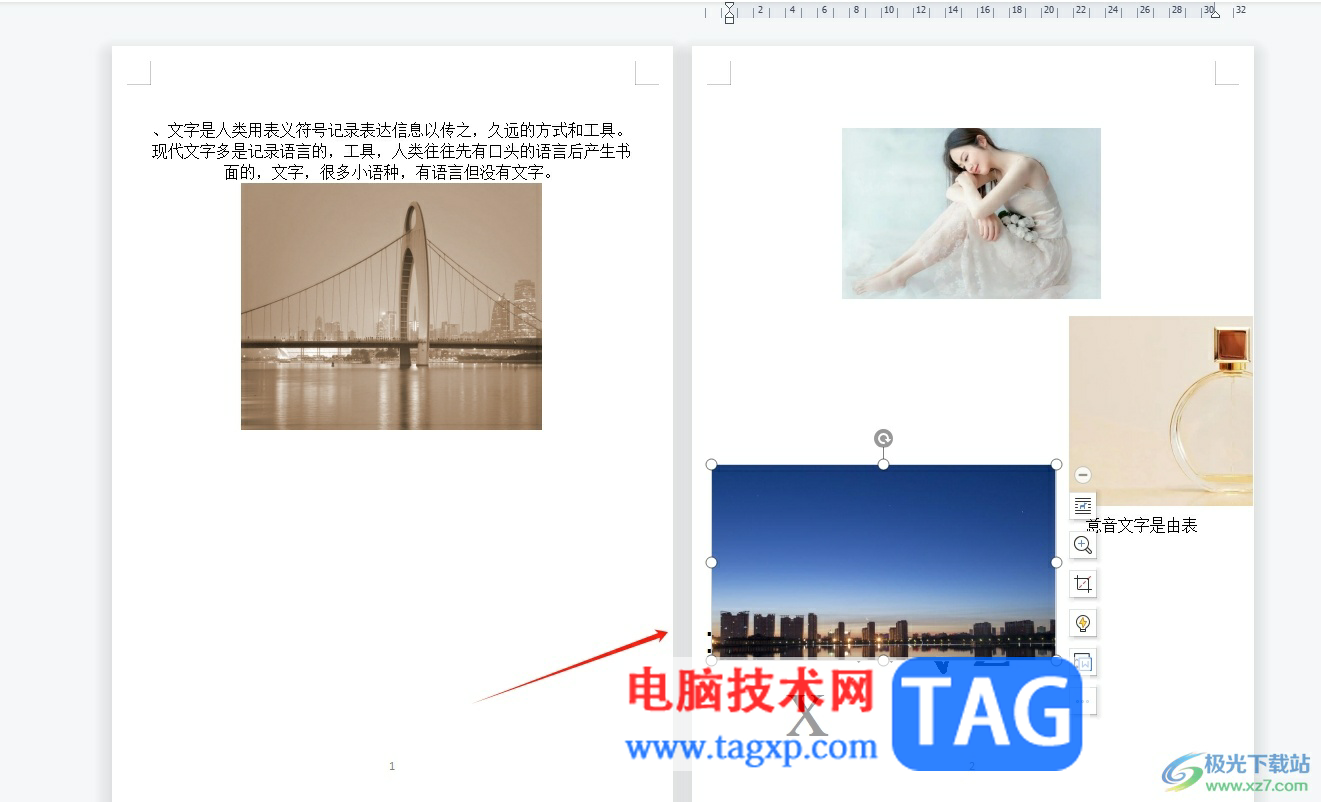
以上就是小编对用户提出问题整理出来的方法步骤,用户从中知道了大致的操作过程为插入图片——图片工具——选择环绕——选择四周环绕型——随意移动,方法简单易懂,因此有需要的用户可以跟着小编的教程操作试试看,一定可以成功实现任意移动的。
 腾讯电脑管家设置禁止软件程序联网的方
腾讯电脑管家设置禁止软件程序联网的方
腾讯电脑管家相信很多小伙伴们中的电脑上都是有该软件的,这......
 打印机连接问题解析:为什么我的电脑无
打印机连接问题解析:为什么我的电脑无
打印机的连接问题常常令人困扰。许多用户在设置了合适的驱动......
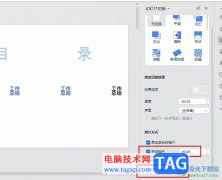 WPS PPT调整幻灯片播放速度的方法
WPS PPT调整幻灯片播放速度的方法
WPS是很多小伙伴都在使用的一款演示文稿编辑软件,在这款软件......
 斗罗大陆魂师对决羁绊有哪些?
斗罗大陆魂师对决羁绊有哪些?
斗罗大陆魂师对决羁绊有什么用羁绊强度怎么样斗罗大陆魂师对......
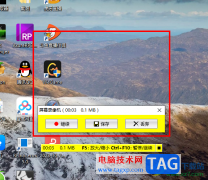 faststone capture录制视频没有声音的解决方
faststone capture录制视频没有声音的解决方
faststonecapture是大家平时也在使用的一款截图工具,该截图工具对......
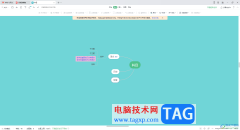
在WPS中提供了比较丰富的工具类型,而思维导图就是其中的一项特别实用的工具,目前很多小伙伴都比较喜欢制作思维导图,如果你想要使用到比较方便且模板风格多样的思维导图工具,那么就...

wps软件是一款热门的办公软件,帮助用户解决了word文档、excel表格以及ppt演示文稿等不同类型文件的编辑问题,并且深受用户的喜爱,因此wps软件收获了不少用户的喜欢,当用户在wps软件中编辑...
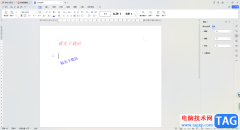
大家遇到需要进行文字整理和资料分析的情况下,就会进入到WPS中进行文字文档的编辑操作,在编辑内容的时候,为了让文字更加的突出显示,有些小伙伴会给文字进行设置倾斜的效果展示,而...

wps软件是许多用户很喜欢使用的一款办公软件,为用户带来了不少的便利和好处,让用户简单操作几个步骤即可完成文件的编辑工作,因此wps软件吸引了不少用户前来下载使用,当用户在wps软件...

很多小伙伴在使用WPS对文字文档进行编辑的过程中经常会需要在文档中给文字内容进行编号,有的小伙伴不知道编号工具该在哪里找到,该怎么使用,其实很简单,在WPS中,我们需要先选中要添...

相信大家对WPS这款软件是十分熟悉的了,但是里面的功能可能大家并不是经常接触使用,因此有的功能不知道如何进行操作,比如当你需要在给某一个主题添加备注的时候,那么该如何添加备注...

WPS表格是很多小伙伴都在使用的一款软件,很多小伙伴在进行日常办公时都会需用到该软件。在WPS表格中我们可以插入数据透视表等元素,帮助我们更好地进行数据的分析和处理。如果我们希望...

在WPS中常用的文件除了Excel表格和Word文档以外,还有PPT演示文稿,PPT演示文稿可以将平时需要上台演讲的内容进行完美的制作出来,还可以添加一些切换动画和添加动画效果等,还能在页面上自...

一些小伙伴常常会需要使用到WPS进行相应的编辑设置,其中会需要对文字进行拼音的添加或者是字体样式的设计等各种操作,其实为文字添加拼音是比较普遍的操作,当你想要为一些重要且突出...

众所周知wps软件给用户带来了许多的便利,并且用户可以在软件中编辑word文档、excel表格以及ppt演示文稿等,给用户带来了多样的选择权利,并且满足了用户的需求,当用户在wps软件中编辑文档...

在WPS中提供的功能非常的全面,可以进行文字文档、表格以及演示等常用文档的编辑和修改,也提供了可以进行创建思维导图和流程图等内容的创建功能,且该软件包含的相关功能非常的强大,...

我们遇到需要进行报告填写的数据内容的时候,就可以直接通过WPSExcel进行数据的录入和编辑操作,其中将重要显示的数据制作成图表样式是非常常见的操作,且制作的图表样式也十分丰富,一...

很多小伙伴之所以喜欢使用WPS对文字文档进行编辑,就是因为在WPS中,我们可以对文字文档进行文字以及段落格式的设置。有的小伙伴在使用WPS对文字文档进行编辑的过程中可能会遇到突出显示...

相信大家对于编辑WPS文档是很熟悉的了,大家在进行编辑的过程中,常常会需要进行各种文字或者表格的设计,其中我们可以根据自己的需求插入一个正规的表格样式,或者也可以制作出一个不...

当你想要在WPSWord文档中输入一个数学公式的时候,该怎么输入呢,一般我们常用WPS办公软件来编辑一些文字文档,在编辑的过程中很少应用到数学公式相关的,只是编辑一些文字而已,对此当...